Con molte persone che lavorano da casa e le videochiamate utilizzate al posto delle riunioni faccia a faccia, probabilmente trascorrerai molto tempo davanti al tuo computer. Servizi come Zoom, Google Meet e Skype sono le nuove sale conferenze per i lavoratori di tutto il mondo, ma non sono prive delle loro peculiarità.
Se stai rispondendo a queste chiamate dalla webcam integrata del tuo computer, è probabile che la qualità del tuo video sia piuttosto scadente. Avere un'immagine nitida di te stesso aiuta a ottenere il massimo dalle tue riunioni, ma se devi avere a che fare con una videocamera è super granuloso e fatica in condizioni di scarsa illuminazione, potresti trovarti piuttosto irritato durante tutto questo virtuale chiamate.
Per fortuna, c'è un modo per aggirare questo. Potresti uscire e acquistare una webcam adeguata per il tuo computer, oppure potresti prendere il tuo telefono Android e trasformarlo in uno. Sul serio!
Interessato a imparare come farlo? Continua a leggere!
Come utilizzare il telefono come webcam per il computer
Una rapida ricerca su Google rivelerà che ci sono un sacco di app che ti consentono di trasformare il tuo telefono in una webcam per il tuo computer. Alcuni popolari includono artisti del calibro di iVCam, DroidCam, e altri. Funzionano tutti nello stesso modo generale, con l'installazione di un'app sul telefono, il download di un client sul computer e la sincronizzazione dei due insieme.
Sentiti libero di giocare con diverse app per trovare quella che funziona meglio per te, ma in questo esempio, stiamo usando Iriun. Esiste una versione pro a cui puoi eseguire l'aggiornamento, ma la versione gratuita funziona perfettamente e supporta sia Windows che macOS.
Per prima cosa, scarica Iriun per il tuo computer. Oggi utilizziamo un Mac.
- Apri il tuo browser web e vai a iriun.com.
-
Clic Webcam per Mac (o qualsiasi sistema operativo in uso).
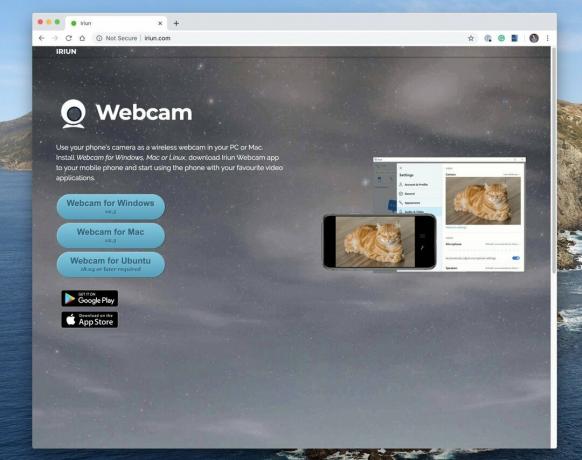 Fonte: Joe Maring / Android Central
Fonte: Joe Maring / Android Central -
Clicca il .pkg file in fondo al termine del download.
 Fonte: Joe Maring / Android Central
Fonte: Joe Maring / Android Central -
Clic Continua.
 Fonte: Joe Maring / Android Central
Fonte: Joe Maring / Android Central -
Clic Continua.
 Fonte: Joe Maring / Android Central
Fonte: Joe Maring / Android Central -
Clic Installare.
 Fonte: Joe Maring / Android Central
Fonte: Joe Maring / Android Central -
Clic Vicino.
 Fonte: Joe Maring / Android Central
Fonte: Joe Maring / Android Central
Ora che Iriun è installato sul tuo computer, devi completare il processo scaricando l'app sul telefono Android che utilizzerai.
- Apri il Google Play Store sul tuo telefono.
- Cerca "webcam" o "Iriun".
- Rubinetto Iriun.
- Rubinetto Installare.
- Apri l'app.
-
Rubinetto Continua.

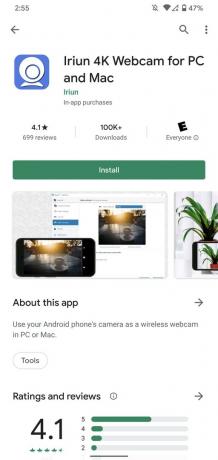
 Fonte: Joe Maring / Android Central
Fonte: Joe Maring / Android Central - Rubinetto permettere per consentire l'accesso alla tua fotocamera.
-
Rubinetto permettere per consentire l'accesso al tuo microfono.
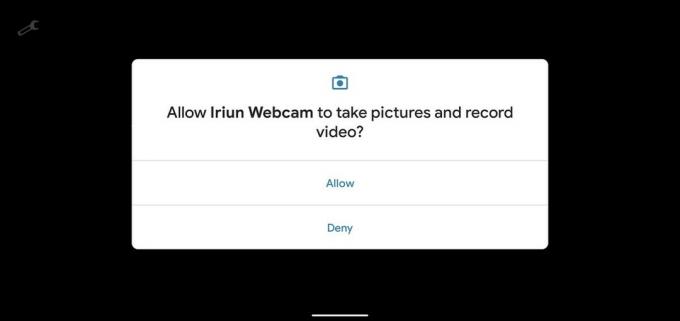
 Fonte: Joe Maring / Android Central
Fonte: Joe Maring / Android Central
Con tutto questo configurato e pronto per l'uso, ora apri l'app Iriun sul tuo computer. Quando lo fai, dovresti vedere un mirino della fotocamera del tuo telefono. Sarà proprio così.
Una volta confermato che funziona, è tempo di saltare nella tua app di videochiamata preferita per vedere se sta rispondendo a Iriun. Come puoi vedere nello screenshot qui sotto, Skype ora mi dà la possibilità di passare dalla webcam del mio iMac a quella di Iriun che utilizza la mia fotocamera Pixel 4.
Proprio così, ora stai usando il tuo telefono Android come webcam per il tuo computer. Ancora una volta, ci sono un sacco di app diverse là fuori che ti permettono di farlo: abbiamo appena scelto Iriun come esempio che puoi usare gratuitamente indipendentemente dal fatto che possiedi un Windows o un Mac.
Potresti anche partecipare alla riunione sul telefono
Come puoi vedere, è molto possibile (e abbastanza facile) configurare il tuo telefono Android come webcam per il tuo computer. Tuttavia, ecco qualcos'altro da considerare: basta partecipare alla riunione / videochiamata dal telefono.
Esistono app Android per tutte le app di videochiamata più diffuse, il che significa che puoi semplicemente scaricarle Zoom o Skype sul telefono, unisciti alla riunione in questo modo e non devi fare confusione con tutta questa webcam cose.
Certo, l'esecuzione della riunione dal desktop consente uno schermo più grande per vedere cosa sta succedendo, ma la maggior parte delle app mobili per questi servizi fa un buon lavoro nel mostrare tutto su una tela più piccola.
La scelta alla fine spetta a te, ma è solo qualcosa a cui pensare prima di iniziare ad armeggiare troppo se non è necessario.
Zoom vs. Google Duo: qual è il migliore per te?
Non vuoi guai? Ecco alcune webcam che consigliamo
Prima di andare, c'è qualcos'altro che vogliamo menzionare: forse dovresti semplicemente uscire e comprare una webcam. Ciò ti consente di avere un aspetto fantastico per la tua riunione mentre ottieni tutti i vantaggi delle app desktop Zoom, Skype e Meet, che sono più capaci delle loro controparti mobili.
Puoi spendere un sacco di soldi per ottenere una webcam di fascia alta, ma è tutt'altro che necessario. Ci sono molte eccellenti opzioni di webcam là fuori che non ti faranno andare in rovina, con alcuni dei nostri preferiti evidenziati di seguito.
